بقلم Nathan E. Malpass, ، آخر تحديث: September 13, 2023
تعمل الهواتف الذكية كمستودعات للذكريات الثمينة، حيث تلتقط اللحظات التي من المستحيل إعادة إنشائها. ومع ذلك، فإن الحذف العرضي المخيف للصور من معرضنا يمكن أن يؤدي إلى لحظات من الذعر واليأس. سواء كان ذلك بسبب تمريرة خاطئة، أو خلل فني، أو حادث مؤسف، فإن فقدان الصور يمكن أن يكون أمرًا مؤلمًا للقلب. لكن لا داعي للخوف، فقد جاءت التكنولوجيا للإنقاذ.
في هذه المقالة ، سوف نتعمق في عالم كيفية استعادة الصور المحذوفة من المعرض، وتزويدك بالمعرفة والأدوات اللازمة لاستعادة الصور المحذوفة من معرض الصور الخاص بك. من الميزات المضمنة البسيطة إلى الميزات المتقدمة برنامج استعادة صور Android التابع لجهة خارجية، لقد حصلت على تغطيتها. انضم إلينا ونحن نستكشف الطرق خطوة بخطوة التي ستساعدك على استعادة تلك الذكريات الثمينة ووضع حد لمشاكل فقدان الصور.
الجزء رقم 1: كيفية استعادة الصور المحذوفة من المعرض على نظام Androidالجزء رقم 2: أفضل أداة حول كيفية استعادة الصور المحذوفة من المعرض: FoneDog Android Data Recovery
الجزء رقم 1: كيفية استعادة الصور المحذوفة من المعرض على نظام Android
الطريقة الأولى: استخدام الألبوم المحذوف مؤخرًا
يمكن أن يكون حذف الصور العزيزة عن طريق الخطأ أمرًا مؤلمًا، ولكن إذا كنت من مستخدمي Android، فهناك أخبار جيدة. غالبًا ما تحتوي أجهزة Android على شبكة أمان مدمجة على شكل ألبوم "تم حذفه مؤخرًا"، والذي يعمل بشكل مشابه لسلة المحذوفات الموجودة على جهاز الكمبيوتر الخاص بك.
يحتفظ هذا الألبوم مؤقتًا بالصور المحذوفة قبل إزالتها نهائيًا من جهازك. اتبع هذه الخطوات البسيطة لاستعادة صورك باستخدام هذه الطريقة:
- افتح تطبيق معرض الصور الخاص بك: قم بتشغيل تطبيق معرض الصور الخاص بك معرض التطبيق على جهاز Android الخاص بك. عادةً ما تكون أيقونة التطبيق على شكل مجموعة من الصور.
- الوصول إلى الألبومات أو المجلدات: ابحث عن خيار اسمه "الألبومات" أو "المجلدات" داخل التطبيق. قد تحتوي الأجهزة المختلفة على تخطيطات مختلفة قليلاً، ولكن الهدف هو العثور على طريقك إلى مكان إدراج جميع ألبوماتك.
- حدد موقع "المحذوفة مؤخرًا": قم بالتمرير عبر قائمة الألبومات حتى تجد الألبوم المسمى "محذوفة مؤخرًا" أو شيئا من هذا القبيل. يحتوي هذا الألبوم على الصور التي تم حذفها مؤخرًا.
- التحديد والاسترداد: افتح الألبوم "المحذوفة مؤخرًا" وتصفح الصور الموجودة بداخله. اضغط على الصور التي تريد استعادتها. بمجرد تحديده، ابحث عن خيار ل "استعادة" أو "استرداد" قد تختلف الصياغة الدقيقة بناءً على جهازك وإصدار Android.
- تأكيد الاستعادة: بعد تحديد الصور والضغط على "استعادة" الزر، سيتم نقل الصور مرة أخرى إلى ألبومها الأصلي أو موقعها. ولن تكون موجودة بعد الآن في الألبوم "المحذوفة مؤخرًا".
- تحقق من معرض الصور الخاص بك: ارجع إلى معرض الصور الرئيسي الخاص بك أو الألبوم الذي تم تخزين الصور فيه في الأصل. يجب أن تشاهد الآن الصور المستردة مرة أخرى في مكانها.
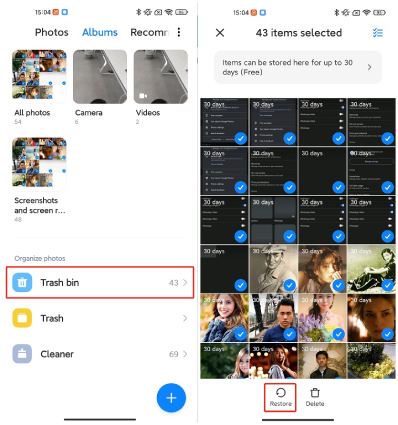
تذكر أن الألبوم "المحذوف مؤخرًا" له فترة احتفاظ محدودة، لذا من الضروري استعادة صورك بمجرد أن تدرك أنها مفقودة. إذا تم حذف الصور نهائيًا من هذا الألبوم أو إذا لم تجد الألبوم على جهازك، فلا تفقد الأمل! لا تزال هناك طرق وأدوات أخرى يمكن أن تساعدك في استرداد صورك الثمينة.
الطريقة رقم 2: استخدام النسخ الاحتياطية في Google Drive
في مجال الراحة الرقمية، في Google Drive يظهر كحليف قوي لمستخدمي Android الذين يتطلعون إلى حماية بياناتهم، بما في ذلك الصور. إذا كنت مجتهدًا في إعداد النسخ الاحتياطية على Google Drive، فأنت محظوظ - فهذه الطريقة يمكن أن تساعدك على استعادة الصور المحذوفة دون عناء. اتبع هذه الخطوات حول كيفية استعادة الصور المحذوفة من المعرض باستخدام Google Drive:
- الوصول إلى Google Drive: حدد موقع الملف وافتحه تطبيق Google Drive على جهاز Android الخاص بك. عادةً ما تكون أيقونة التطبيق على شكل زر تشغيل مثلثي داخل مثلث ملون.
- تسجيل الدخول: إذا لم تكن قد قمت بتسجيل الدخول بالفعل، فأدخل بيانات اعتماد حساب Google الخاص بك للوصول إلى مساحة Google Drive الخاصة بك.
- البحث عن النسخ الاحتياطية: في تطبيق Google Drive، اضغط على menu (يُشار إليه عادةً بثلاثة خطوط أو نقاط أفقية) الموجودة في الزاوية العلوية اليسرى. من القائمة، حدد "النسخ الاحتياطية".
- حدد موقع جهازك: إذا كان لديك عدة أجهزة مرتبطة بحسابك في Google، فاختر الجهاز الذي تريد استرداد الصور منه.
- حدد الصور للاستعادة: سترى قائمة بالتطبيقات التي تم نسخها احتياطيًا. ابحث عن تطبيق متعلق بمعرض الصور الخاص بك أو صورك. اضغط عليها لعرض النسخ الاحتياطية المتاحة.
- اختر الصور المراد استعادتها: ضمن مجلد النسخ الاحتياطي، يجب أن تشاهد قائمة بالنسخ الاحتياطية المؤرخة. حدد تاريخ النسخ الاحتياطي الذي يتوافق مع الوقت قبل حذف الصور عن طريق الخطأ.
- استعادة الصور: بعد تحديد النسخة الاحتياطية، قد ترى قائمة بالملفات أو المجلدات. ابحث عن صورك وقم بتمييز الصور التي تريد استعادتها.
- بدء الاستعادة: اضغط على "استعادة" أو "تنزيل" الزر، حسب الخيارات المتاحة. سيتم تنزيل الصور المحددة واستعادتها إلى معرض جهازك.
- تحقق من معرض الصور الخاص بك: عد إلى تطبيق المعرض الخاص بك لمعرفة ما إذا كانت الصور المستعادة متاحة الآن.
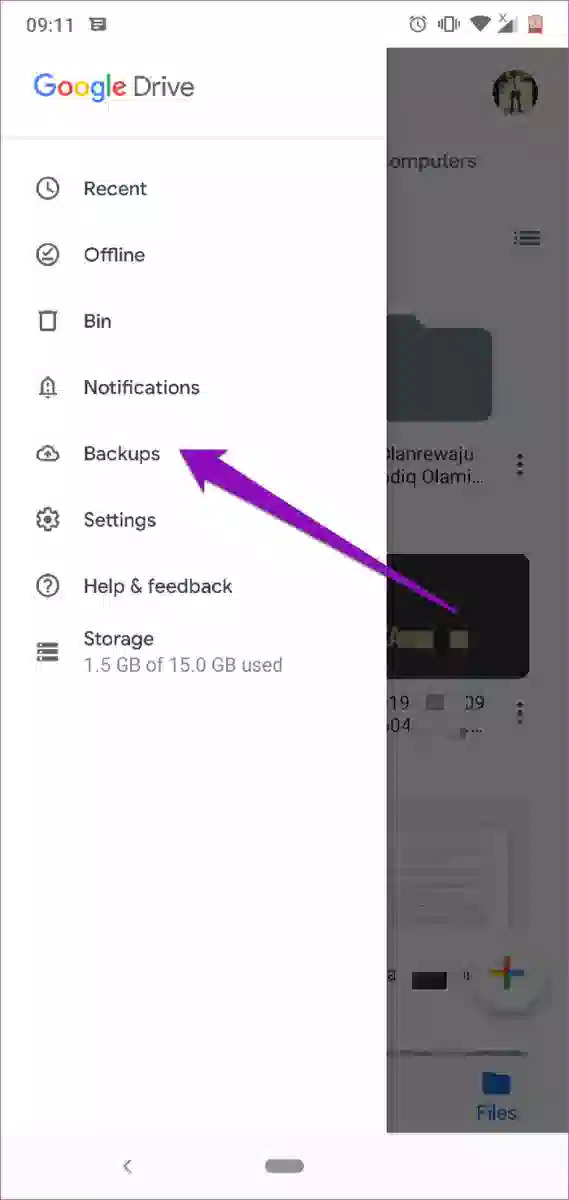
من المهم ملاحظة أن النسخ الاحتياطية في Google Drive قد لا تكون متاحة إذا لم تقم بتمكين ميزة النسخ الاحتياطي أو إذا لم تكن النسخ الاحتياطية محدثة. وفي مثل هذه الحالات، قد لا تؤدي هذه الطريقة إلى النتائج المرجوة. ومع ذلك، فهي تقنية قيمة يجب أن تمتلكها في ترسانتك لحماية صورك وبياناتك الأخرى.
الطريقة رقم 3: استخدام بطاقة SD
إذا كان جهاز Android الخاص بك يستخدم بطاقة SD لتخزين الصور، فقد يكون لديك وسيلة إضافية لاستعادة الصور. يمكن أن تجد الصور المحذوفة أحيانًا مكانًا مؤقتًا في سلة المحذوفات الخاصة ببطاقة SD قبل مسحها نهائيًا. اتبع هذه الخطوات لاسترداد صورك المحذوفة باستخدام بطاقة SD الخاصة بك:
- قم بإزالة بطاقة SD: قم بإخراج بطاقة SD بعناية من جهاز Android الخاص بك. ستحتاج إلى قارئ بطاقة SD لتوصيله بالكمبيوتر.
- أدخل بطاقة SD: أدخل بطاقة SD في الفتحة المناسبة على جهاز الكمبيوتر الخاص بك أو استخدم قارئ بطاقة SD خارجي.
- الوصول إلى سلة المحذوفات: بمجرد توصيل بطاقة SD بجهاز الكمبيوتر الخاص بك، افتح مجلدات بطاقة SD باستخدام مستكشف الملفات الخاص بك. ابحث عن مجلد اسمه "سلة المحذوفات" أو "المهملات". قد يتم تخزين الملفات المحذوفة، بما في ذلك الصور، مؤقتًا هنا قبل حذفها نهائيًا.
- تحديد الموقع والاسترداد: داخل مجلد سلة المحذوفات، ابحث عن الصور التي تريد استعادتها. حدد الصور، وانقر بزر الماوس الأيمن، ثم اختر "استعادة" خيار. سيؤدي هذا الإجراء إلى إعادة الصور المحددة إلى موقعها الأصلي على بطاقة SD.
- التحقق من المعرض: أخرج بطاقة SD بأمان من جهاز الكمبيوتر الخاص بك، وأدخلها مرة أخرى في جهاز Android الخاص بك، ثم تحقق من تطبيق المعرض الخاص بك لمعرفة ما إذا كانت الصور المستردة مرئية أم لا.
ضع في اعتبارك أنه لا تستخدم جميع أجهزة Android بطاقات SD، وحتى إذا كانت تستخدمها، فإن وجود سلة المحذوفات على بطاقة SD ليس مضمونًا. بالإضافة إلى ذلك، يعتمد نجاح هذه الطريقة على كيفية تعامل جهازك مع الملفات المحذوفة وما إذا كانت الصور المحذوفة قد تم تخزينها في سلة المحذوفات.
الطريقة رقم 4: استخدام التخزين السحابي للشركة المصنعة للجهاز (Samsung Cloud، Vivo Cloud)
تأتي العديد من أجهزة Android، مثل Samsung وVivo، مزودة بحلول التخزين السحابي الخاصة بها والتي توفر ميزات النسخ الاحتياطي والاسترداد. إذا كنت قد استخدمت التخزين السحابي الخاص بالشركة المصنعة لجهازك، فقد تكون لديك فرصة لاستعادة الصور المحذوفة. اتبع هذه الخطوات لاسترداد صورك باستخدام الخدمة السحابية الخاصة بالشركة المصنعة:
- الوصول إلى الخدمة السحابية: افتح تطبيق التخزين السحابي الذي توفره الشركة المصنعة لجهازك. على سبيل المثال، تأتي أجهزة سامسونج مع "Samsung Cloud"، وأجهزة Vivo لديها “Vivo Cloud”.
- تسجيل الدخول: قم بتسجيل الدخول بنفس الحساب المرتبط بجهازك. عادةً ما يكون هذا هو الحساب الذي استخدمته أثناء إعداد الجهاز.
- ابحث عن النسخ الاحتياطي للصور: انتقل عبر تطبيق التخزين السحابي للعثور على القسم الذي يتعامل مع النسخ الاحتياطية للصور أو المزامنة. اعتمادًا على الشركة المصنعة، قد يتم تصنيف هذا على أنه "الصور"، "النسخ الاحتياطي"، أو شيئا من هذا القبيل.
- التحقق من الصور المحذوفة: ضمن قسم النسخ الاحتياطي أو الصور المتزامنة، ابحث عن الخيارات المتعلقة بالصور المحذوفة أو المحذوفة. تحتفظ بعض الخدمات السحابية بالصور المحذوفة لفترة محدودة قبل إزالتها نهائيًا.
- التحديد والاستعادة: إذا وجدت الصور المحذوفة في سلة المهملات السحابية أو قسم العناصر المحذوفة، فحدد الصور التي تريد استعادتها. ابحث عن خيار لاستعادتها إلى معرض جهازك.
- انتظر الاستعادة: عادةً ما تبدأ الخدمة السحابية عملية الاستعادة. انتظر بعض الوقت حتى يتم تنزيل الصور ودمجها مرة أخرى في معرض الصور الخاص بك.
- التحقق في المعرض: بعد اكتمال عملية الاستعادة، افتح تطبيق المعرض الخاص بك لمعرفة ما إذا كانت الصور المستردة مرئية الآن أم لا.
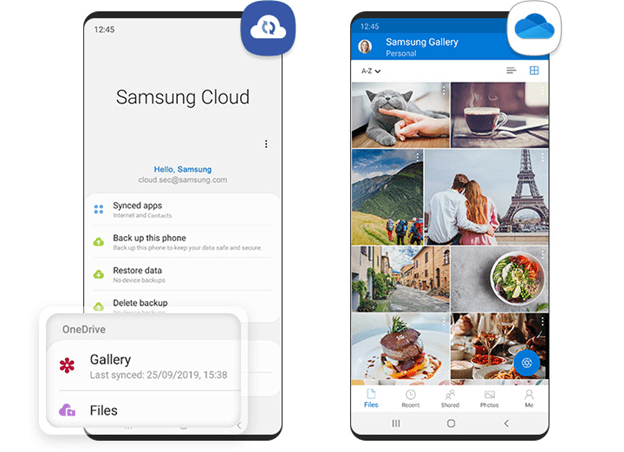
الطريقة رقم 5: استخدام سلاسل تطبيقات المراسلة (Telegram وWhatsApp وMessenger)
هل تعلم أن بعض تطبيقات المراسلة يمكن أن تكون بمثابة منقذ غير متوقع عندما يتعلق الأمر باستعادة الصور المحذوفة؟ غالبًا ما تقوم تطبيقات مثل Telegram وWhatsApp وFacebook Messenger بتخزين الوسائط المشتركة داخل سلاسل المحادثات الخاصة بها، حتى لو تم حذف الصور من معرض الصور الخاص بك. إليك كيفية استعادة الصور المحذوفة من المعرض باستخدام تطبيقات المراسلة هذه:
باستخدام برقية:
- افتح التطبيق: قم بتشغيل تطبيق Telegram على جهاز الروبوت الخاص بك.
- الوصول إلى الدردشات: انتقل إلى قسم الدردشات حيث تفاعلت مع الشخص أو المجموعة التي شاركت الصور معها.
- البحث عن الوسائط: داخل سلسلة الدردشة، استخدم وظيفة البحث للبحث عن الصور المحذوفة. تیلیجرام عادةً ما يحتفظ بملفات الوسائط في سجل الدردشة حتى لو تم حذفها من معرض الصور الخاص بك.
- استرداد الصور: حدد موقع الصور المحذوفة ضمن سلسلة الدردشة وانقر عليها لعرضها مرة أخرى. ويمكنك بعد ذلك تنزيلها مرة أخرى على جهازك.
باستخدام الواتساب:
- تشغيل الواتس اب: افتح تطبيق WhatsApp على جهاز الروبوت الخاص بك.
- أدخل الدردشة: انتقل إلى الدردشة التي قمت بمشاركة الصور فيها في الأصل.
- قسم الوسائط: ابحث عن خيار لعرض الوسائط المشتركة أو ملفات الوسائط داخل الدردشة. يميل WhatsApp إلى تخزين الصور ومقاطع الفيديو المشتركة في هذه الأقسام.
- Find Deleted Photos: Scroll through the media section to find the deleted photos. They might still be present even if you’ve deleted them from your gallery.
- إعادة تنزيل الصور: اضغط على الصور المحذوفة لمشاهدتها. إذا كنت ترغب في استردادها، يمكنك حفظها مرة أخرى على جهازك.
باستخدام فيسبوك ماسنجر:
- افتح برنامج Messenger: قم بتشغيل تطبيق Facebook Messenger على جهاز الروبوت الخاص بك.
- الوصول إلى الدردشة: انتقل إلى سلسلة الدردشة التي قمت بمشاركة الصور فيها.
- معرض الوسائط: ابحث عن أ media gallery or shared media section داخل الدردشة. غالبًا ما يحتفظ Messenger بالصور ومقاطع الفيديو المشتركة هنا.
- تحديد موقع الصور المحذوفة: تصفح معرض الوسائط للعثور على الصور المحذوفة. ينبغي أن تكون مرئية حتى لو قمت بحذفها من معرض الصور الخاص بك.
- إعادة حفظ الصور: اضغط على الصور المحذوفة لمشاهدتها. إذا كنت ترغب في استعادتها، يمكنك حفظها مرة أخرى على جهازك.
ضع في اعتبارك أن تطبيقات المراسلة هذه قد لا تقوم بتخزين الوسائط إلى أجل غير مسمى، لذا يُنصح بالتحقق بمجرد أن تدرك أن الصور مفقودة من معرض الصور الخاص بك. بالإضافة إلى ذلك، يعتمد توفر هذه الطريقة على ما إذا كنت قد قمت بمشاركة الصور من خلال تطبيقات المراسلة هذه وما إذا كانت لا تزال متاحة في سلاسل الدردشة.
الجزء رقم 2: أفضل أداة حول كيفية استعادة الصور المحذوفة من المعرض: FoneDog Android Data Recovery
في سعينا لاستعادة الصور المحذوفة من معرض Android الخاص بك، قمنا باستكشاف طرق مختلفة، لكل منها مزاياها وقيودها الخاصة. ومع ذلك، عندما يتعلق الأمر بحل شامل وفعال، تبرز أداة واحدة: استعادة بيانات FoneDog للأندرويد.
استعادة البيانات الروبوت
استرجع الرسائل المحذوفة والصور وجهات الاتصال ومقاطع الفيديو و WhatsApp وما إلى ذلك.
اعثر بسرعة على البيانات المفقودة والمحذوفة على Android مع الجذر أو بدونه.
متوافق مع 6000+ جهاز Android.
تحميل مجانا
تحميل مجانا

FoneDog Android Data Recovery هو برنامج قوي مصمم لمساعدتك استرداد البيانات المفقودة أو المحذوفة من وحدة التخزين الداخلية لجهاز Android الخاص بك. سواء تم حذف صورك عن طريق الخطأ، أو فقدتها بسبب تحديث البرنامج، أو اختفت بشكل غامض، فإن FoneDog يوفر وسيلة موثوقة للاسترداد. إليك سبب كونه الاختيار الأفضل:
-
التوافق واسعة: يدعم FoneDog مجموعة واسعة من أجهزة Android من مختلف الشركات المصنعة، مما يضمن أنه يمكنك استخدامه بغض النظر عن العلامة التجارية للجهاز الذي تمتلكه.
-
انتعاش متعدد الاستخدامات: يمكن لهذه الأداة استرداد أنواع مختلفة من البيانات، بما في ذلك الصور ومقاطع الفيديو وجهات الاتصال والرسائل والمزيد. ولا يقتصر الأمر على الصور فقط، مما يجعله حلاً شاملاً.
-
تفحص بعمق: يقوم FoneDog بإجراء فحص شامل لوحدة التخزين الداخلية لجهازك وبطاقة SD، بحثًا عن أكثر الآثار المخفية لصورك المحذوفة.
-
الصديقة للمستخدم واجهة: يتميز البرنامج بواجهة سهلة الاستخدام تجعل عملية الاسترداد بديهية ويمكن الوصول إليها، حتى بالنسبة لأولئك الذين ليس لديهم خبرة فنية.
-
وظيفة المعاينة: قبل استعادة البيانات، يسمح لك FoneDog بمعاينة الصور المحذوفة. بهذه الطريقة، يمكنك التأكد من أنك تستعيد الملفات الصحيحة.
وهنا كيفية استعادة الصور المحذوفة من المعرض باستخدام الأداة:
- التنزيل والتثبيت: ابدأ بتنزيل FoneDog Android Data Recovery وتثبيته على جهاز الكمبيوتر الخاص بك.
- قم بتوصيل جهازك: قم بتوصيل جهاز Android الخاص بك بالكمبيوتر باستخدام كابل USB.
- تمكين تصحيح أخطاء USB: اتبع التعليمات التي تظهر على الشاشة لتمكين تصحيح أخطاء USB على جهاز Android الخاص بك. تعتبر هذه الخطوة ضرورية لكي تتمكن الأداة من الوصول إلى بيانات جهازك.
- المسح بحثًا عن الصور المحذوفة: بمجرد توصيل جهازك وتمكين تصحيح أخطاء USB، ابدأ الفحص باستخدام FoneDog. سيقوم البرنامج بفحص جهازك بدقة بحثًا عن الصور المحذوفة.
- المعاينة والاسترداد: بعد اكتمال الفحص، سيعرض FoneDog قائمة بالعناصر القابلة للاسترداد. قم بمعاينة الصور المحذوفة وحدد الصور التي تريد استعادتها.
- استعادة: انقر على "استعادة" زر لبدء عملية الاستعادة. اختر موقعًا على جهاز الكمبيوتر الخاص بك لحفظ الصور المستردة.
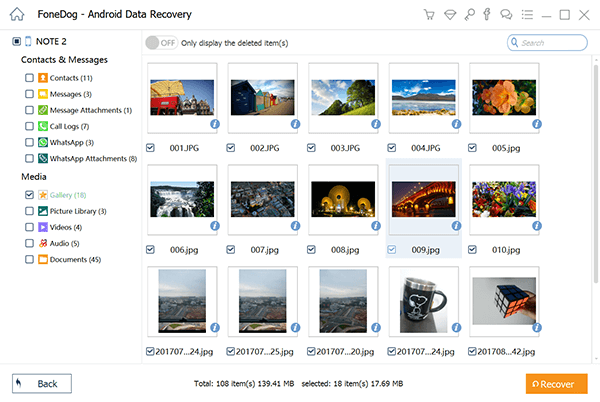
FoneDog Android Data Recovery simplifies the process of recovering deleted photos from your Android gallery. It offers a more comprehensive approach compared to other methods we've explored. Whether your photos were deleted recently or a while back, FoneDog's advanced scanning capabilities increase your chances of successful recovery.
تذكر أنه كلما أسرعت في استعادة الصور المحذوفة، كلما كانت فرصك أفضل. FoneDog Android Data Recovery هي أداة قيمة يجب أن تمتلكها في ترسانتك، حيث توفر شريان حياة يمكن الاعتماد عليه عندما يتعلق الأمر بالذكريات المفقودة.
الناس اقرأ أيضاأفضل دليل حول كيفية استرداد الصور المحذوفة على Samsung3 طرق حول كيفية استرداد الصور المحذوفة من Samsung Galaxy S6


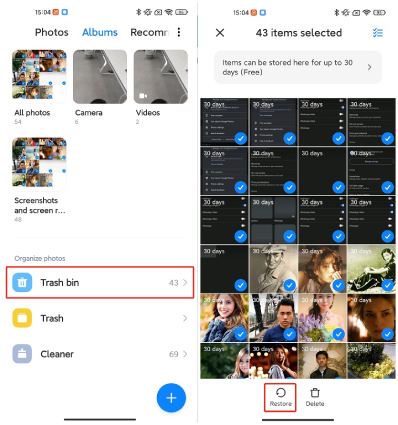
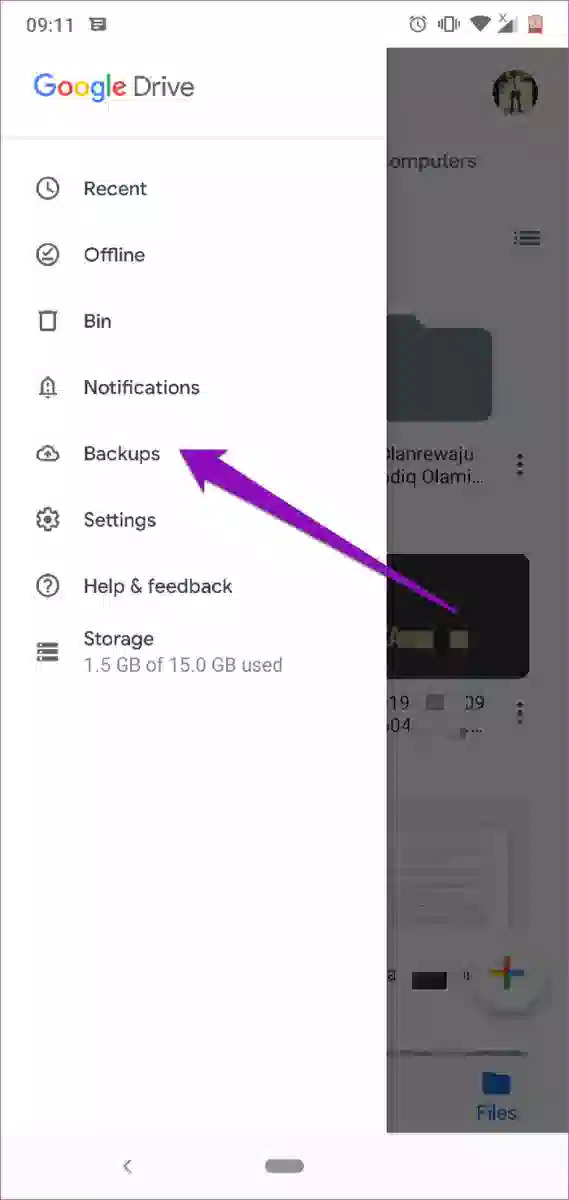
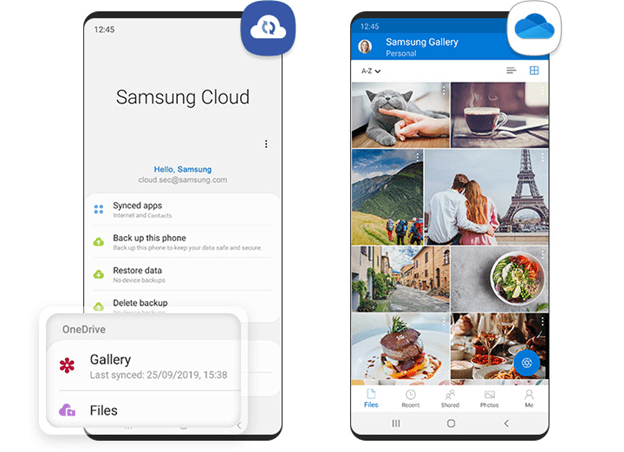

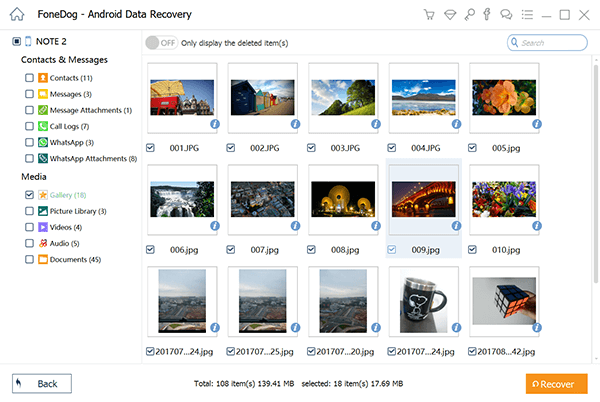
/
/